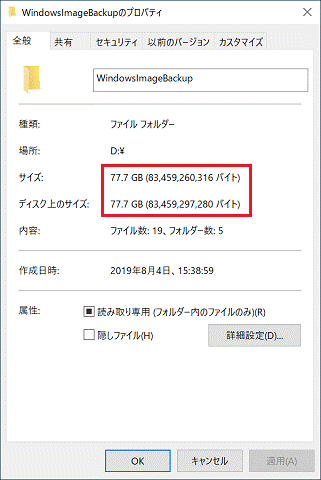Q&Aナンバー【4511-2346】更新日:2022年1月22日
このページをブックマークする(ログイン中のみ利用可)
「WindowsImageBackup」フォルダーのサイズが「0バイト」と表示されます。
| 対象機種 | すべて |
|---|---|
| 対象OS |
|
 質問
質問
システムイメージが保存されている「WindowsImageBackup」フォルダーのサイズを確認すると、「0バイト」と表示されています。
システムイメージは、バックアップされているのでしょうか。
システムイメージは、バックアップされているのでしょうか。
 回答
回答
システムイメージが保存されている「WindowsImageBackup」フォルダーは、アクセスするために許可が必要です。
アクセスの許可を取得していないフォルダーのサイズは「0バイト」と表示されます。
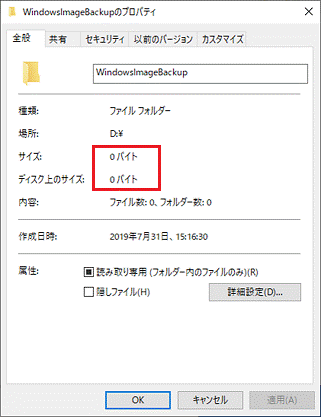
(0バイトと表示されている例)
システムイメージをバックアップしたときに、「バックアップは正常に完了しました。」と表示されていれば、バックアップは完了しています。
「WindowsImageBackup」フォルダーのサイズ表示が、「0バイト」でも問題ありません。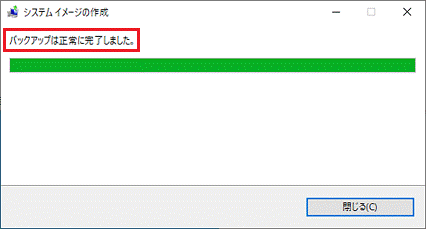
「WindowsImageBackup」フォルダーのサイズを確認したいときは、次の操作を行います。

お使いの環境によっては、表示される画面が異なります。
- 「WindowsImageBackup」フォルダーをダブルクリックします。
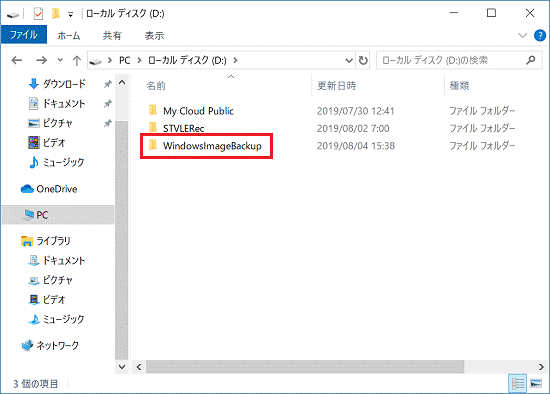
- 「このフォルダーにアクセスする許可がありません」と表示されます。
「続行」ボタンをクリックします。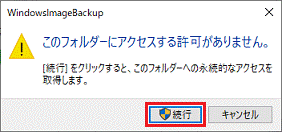
- コンピューター名のフォルダーが表示されます。
フォルダーのダブルクリックと、手順2.の操作を繰り返して、「WindowsImageBackup」フォルダー内にある、すべてのフォルダーに対してアクセスする許可を取得します。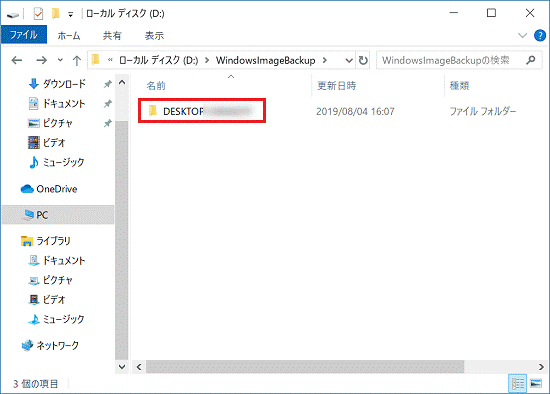
- アクセスする許可を取得したら、「WindowsImageBackup」フォルダーを右クリックし、表示されるメニューから「プロパティ」をクリックします。
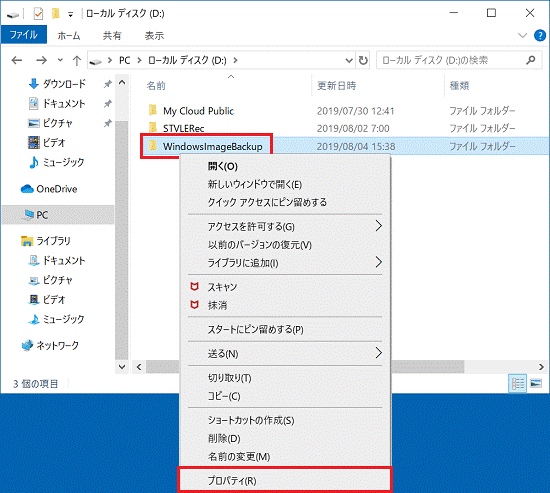
- フォルダーの容量が表示されたことを確認します。